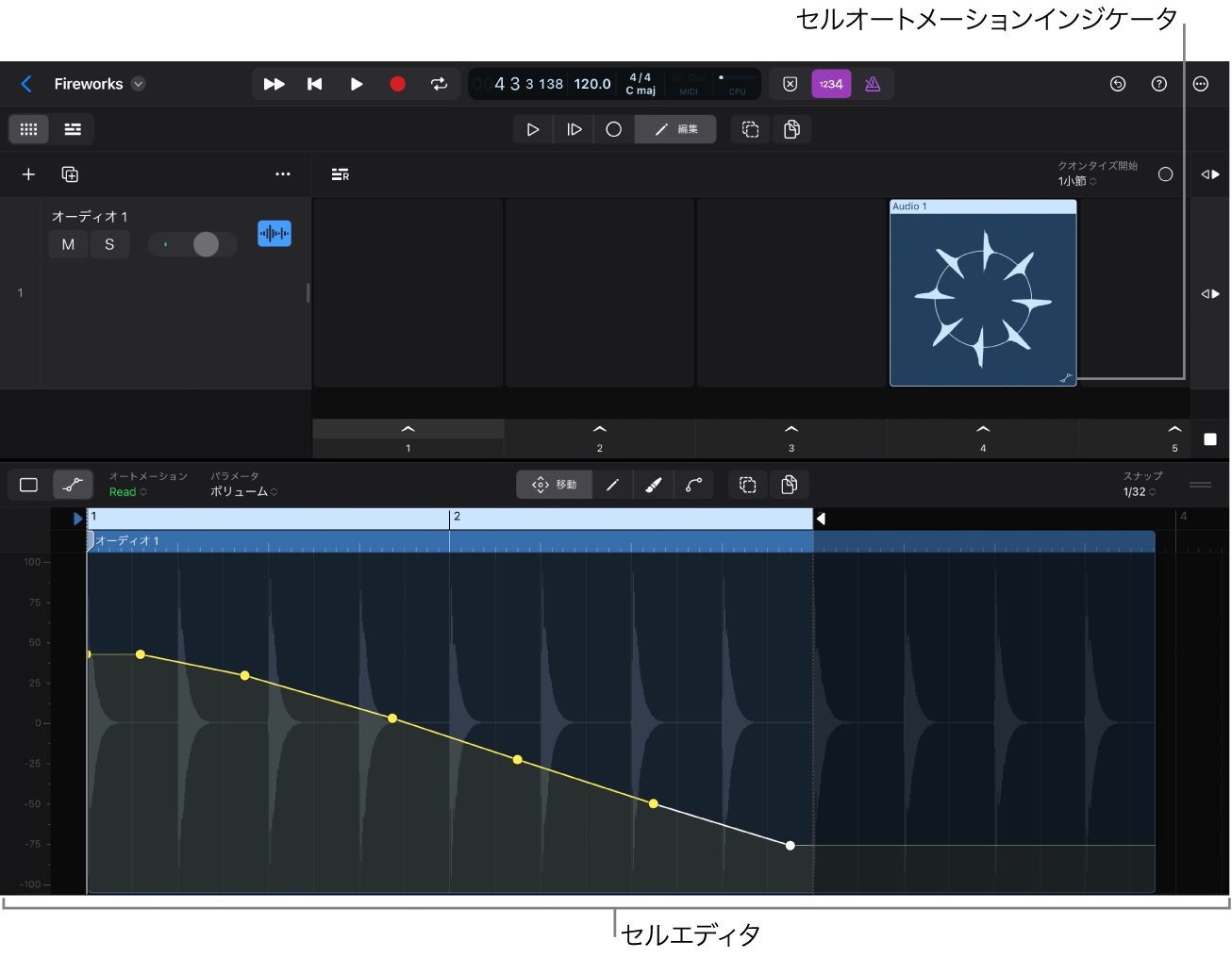iPad用Logic Proユーザガイド
-
- アレンジの概要
-
- リージョンの概要
- リージョンを選択する
- リージョンをカット、コピー、およびペーストする
- リージョンを移動する
- リージョン間のギャップを削除する
- リージョンの再生をディレイする
- リージョンをトリムする
- リージョンをループさせる
- リージョンを繰り返す
- リージョンをミュートする
- リージョンを分割および結合する
- リージョンをストレッチする
- ノートピッチ別にMIDIリージョンを分離する
- リージョンを所定の場所にバウンスする
- オーディオリージョンのゲインを変更する
- トラック領域でリージョンを作成する
- MIDIリージョンをSession Playerリージョンまたはパターンリージョンに変換する
- リージョン名を変更する
- リージョンのカラーを変更する
- リージョンを削除する
- オーディオリージョンにフェードを作成する
- Stem Splitterを使ってボーカルや楽器のステムを抽出する
- フェーダーを使ってミキシング機能にアクセスする
- 著作権
iPad用Logic ProのセルエディタでLive Loopsを編集する
iPad用Logic Proで、Live LoopsグリッドのLive Loopsセルをアレンジして編集できます。セルは、1つ以上のリージョンを含むコンテナのようなものです。その内容を表示して編集するには、セルを選択してエディタ領域を開き、セルエディタを表示します。選択したセルの種類(オーディオMIDI、Session Player、またはパターン)に応じて、セルエディタに対応するエディタインターフェイス(オーディオエディタ、ピアノロールエディタ、Session Playerエディタ、ステップシーケンサ)が表示されます。セルエディタで作業するを参照してください。
セルエディタを開く
トラック領域のメニューバーで、「グリッド表示」ボタン
 をタップしてLive Loopsに切り替えます。
をタップしてLive Loopsに切り替えます。Live Loopsのメニューバーの「セル編集」ボタン
 をタップして、セル編集モードをオンにします。
をタップして、セル編集モードをオンにします。編集したいセルをタップしてから、表示コントロールバーにある「エディタ」ボタン
 をタップするか、外付けキーボードのEキーを押して、セルエディタにセルを表示します。
をタップするか、外付けキーボードのEキーを押して、セルエディタにセルを表示します。
セル編集モードのままであれば、ほかのセルをタップして、エディタ領域で内容を確認したり編集したりできます。
セルエディタでプレビューを開始/停止する
セルエディタで、ルーラ領域をダブルタップすると、プレビューがスタートします。
ルーラ内をもう一度ダブルタップすると、プレビューが停止します。
セルエディタでオートメーションを作成する
セルエディタのメニューバーにある「オートメーション表示」ボタン
 をタップして、リージョンオートメーションを表示/編集することができます。
をタップして、リージョンオートメーションを表示/編集することができます。ピアノロールエディタなどのほかのエディタでも、同じ編集作業を行うことができます。リージョンオートメーションを参照してください。
セルにオートメーションが含まれる場合、右下隅に小さなオートメーション記号が表示されます。